การพัฒนาเทคโนโลยีอินเทอร์เน็ตในปัจจุบันทำให้ง่ายต่อการสื่อสาร ทำงาน และเล่นผ่านเครือข่ายกับคนที่อาศัยอยู่ในโลก ในการดำเนินการนี้ คอมพิวเตอร์จะต้องมีการเชื่อมต่ออินเทอร์เน็ตที่ใช้งานได้ ซึ่งระบุไว้ รวมถึงผ่านพอร์ตพิเศษ เช่นเดียวกับที่อยู่ IP พอร์ตภายนอกถูกกำหนดโดยซอฟต์แวร์เครือข่ายในคอมพิวเตอร์แต่ละเครื่อง ในบางกรณี ในการเริ่มบริการเฉพาะ คุณต้องปลดบล็อกพอร์ตที่คุณต้องการใช้ นอกจากนี้ การเชื่อมต่อกับคอมพิวเตอร์ของผู้ใช้ผ่านเครือข่ายจะเกิดขึ้นผ่านพอร์ตเครือข่าย ซึ่งสามารถเปิดได้ในการตั้งค่าไฟร์วอลล์

คำแนะนำ
ขั้นตอนที่ 1
เปิดกล่องโต้ตอบสำหรับรายการการเชื่อมต่อเครือข่าย ในการดำเนินการนี้ เลือกรายการ "แผงควบคุม" ในเมนูปุ่ม "เริ่ม" ในหน้าต่างควบคุม คลิกที่รายการ "การเชื่อมต่อเครือข่าย" หน้าต่างจะปรากฏขึ้นบนหน้าจอที่มีการเชื่อมต่อภายในและระยะไกลทั้งหมดของคุณ
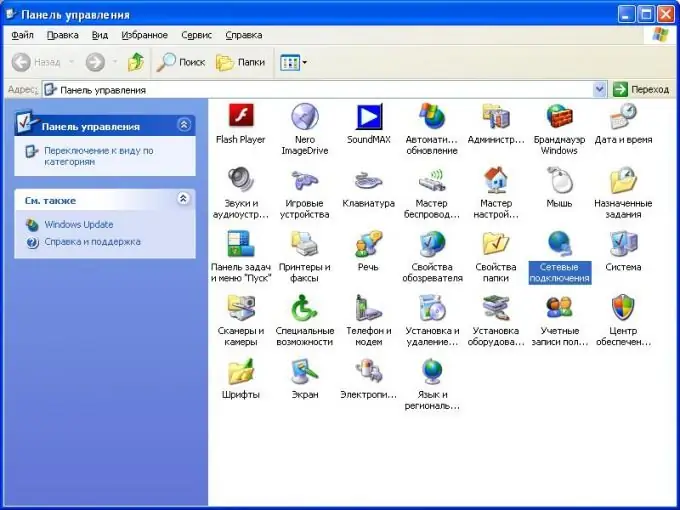
ขั้นตอนที่ 2
เลือกการเชื่อมต่อเครือข่ายที่คุณต้องการและเปิดกล่องโต้ตอบคุณสมบัติ ในการดำเนินการนี้ ให้เรียกเมนูบริบทและเลือกรายการ "คุณสมบัติ" ในนั้น ในคุณสมบัติการเชื่อมต่อเหล่านี้ ไปที่แท็บ "ขั้นสูง"
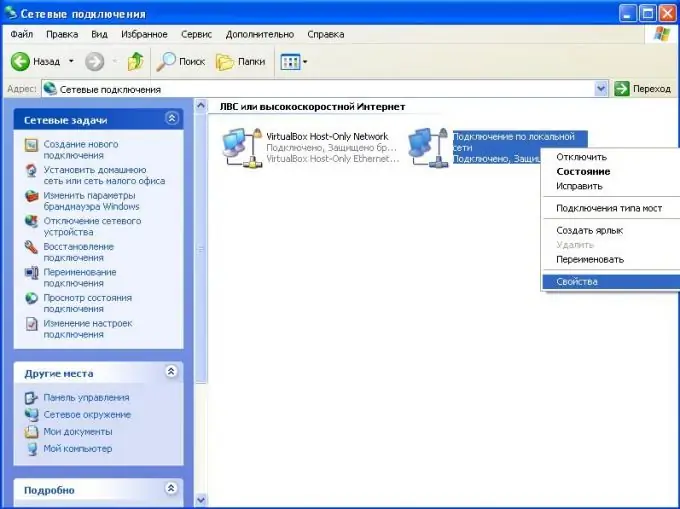
ขั้นตอนที่ 3
ในหน้าต่างที่เปิดขึ้น ในส่วน "หน้าต่างไฟร์วอลล์" ให้คลิกปุ่ม "ตัวเลือก" จากนั้นไปที่แท็บ "ข้อยกเว้น" หน้าต่างจะปรากฏขึ้นพร้อมกับรายการข้อยกเว้นการป้องกันไฟร์วอลล์ที่ติดตั้งไว้
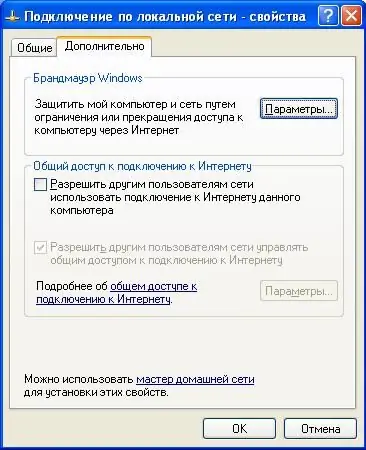
ขั้นตอนที่ 4
ปลดบล็อคพอร์ตที่คุณต้องการ ในการดำเนินการนี้ ให้ค้นหาแอปพลิเคชันหรือโปรแกรมที่มีพอร์ตที่คุณต้องการปลดบล็อกในรายการบริการ คลิกช่องทำเครื่องหมายถัดจากพอร์ตด้วยเมาส์
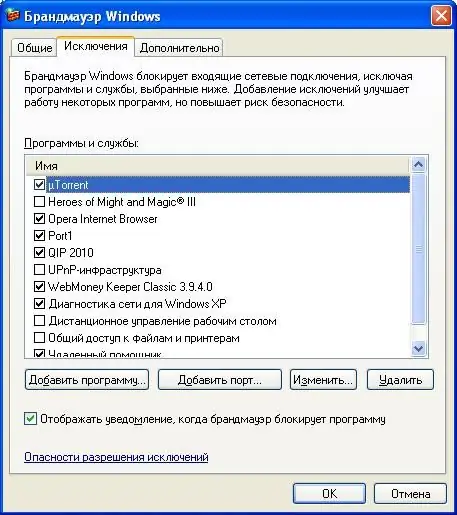
ขั้นตอนที่ 5
หากพอร์ตที่ต้องการไม่อยู่ในรายการข้อยกเว้นไฟร์วอลล์ ให้เพิ่มโดยคลิกปุ่มเพิ่มพอร์ต … ในฟิลด์ที่ปรากฏขึ้น ให้ป้อนชื่อพอร์ตและหมายเลขพอร์ต คลิกปุ่ม "ตกลง" พอร์ตใหม่ในสถานะปิดใช้งานจะปรากฏในรายการยกเว้น จากนั้นปลดล็อกโดยเลือกช่องทำเครื่องหมายที่เกี่ยวข้อง

ขั้นตอนที่ 6
หากต้องการบันทึกการเปลี่ยนแปลงทั้งหมด ให้คลิกปุ่ม "ตกลง" ในแต่ละหน้าต่างของคุณสมบัติของไฟร์วอลล์และการเชื่อมต่อเครือข่าย หลังจากนั้น คุณสามารถทำการเชื่อมต่อเครือข่ายกับคอมพิวเตอร์ของคุณผ่านพอร์ตที่ระบุ

